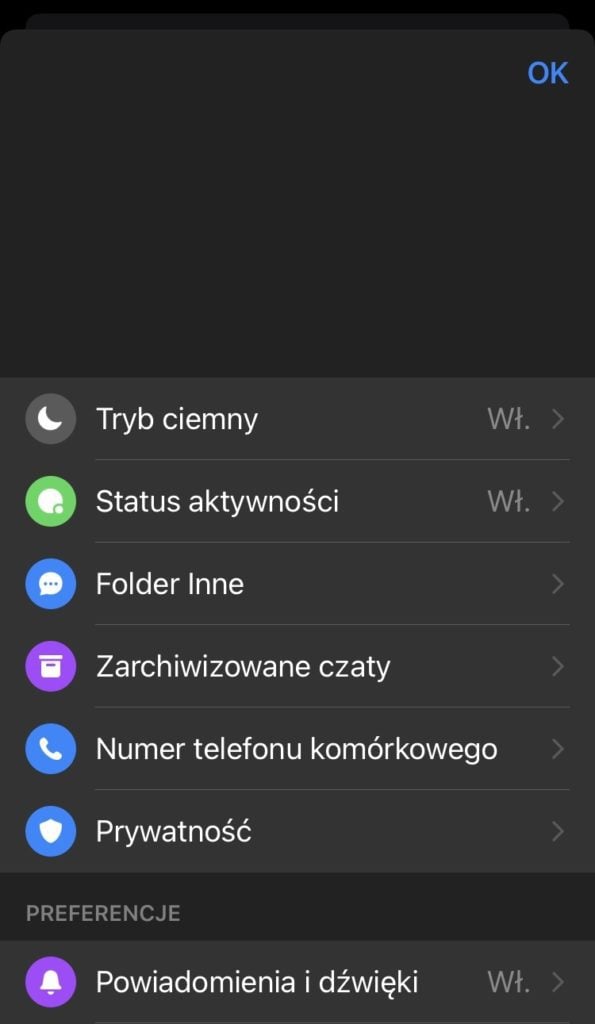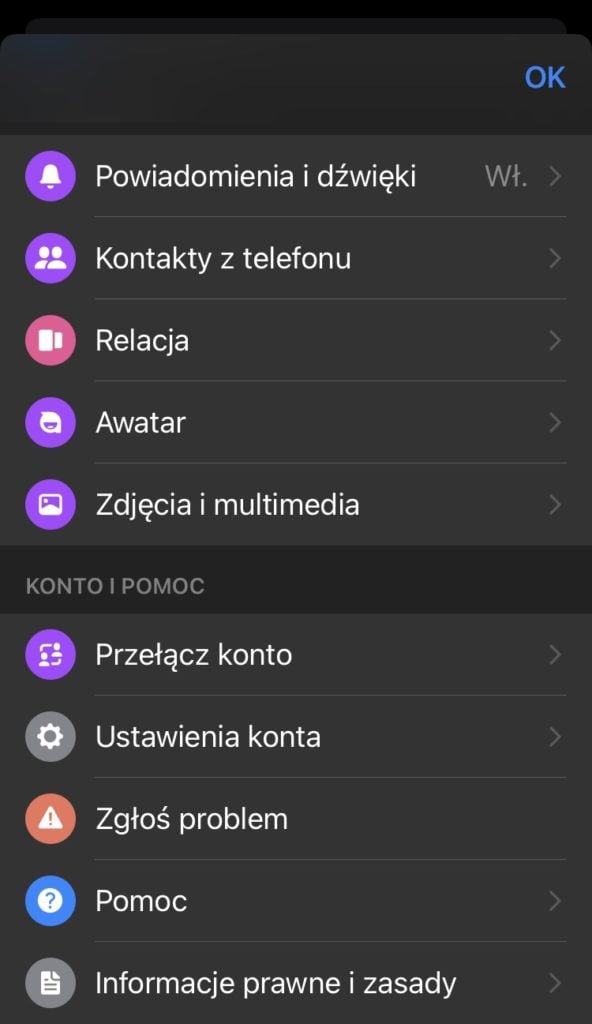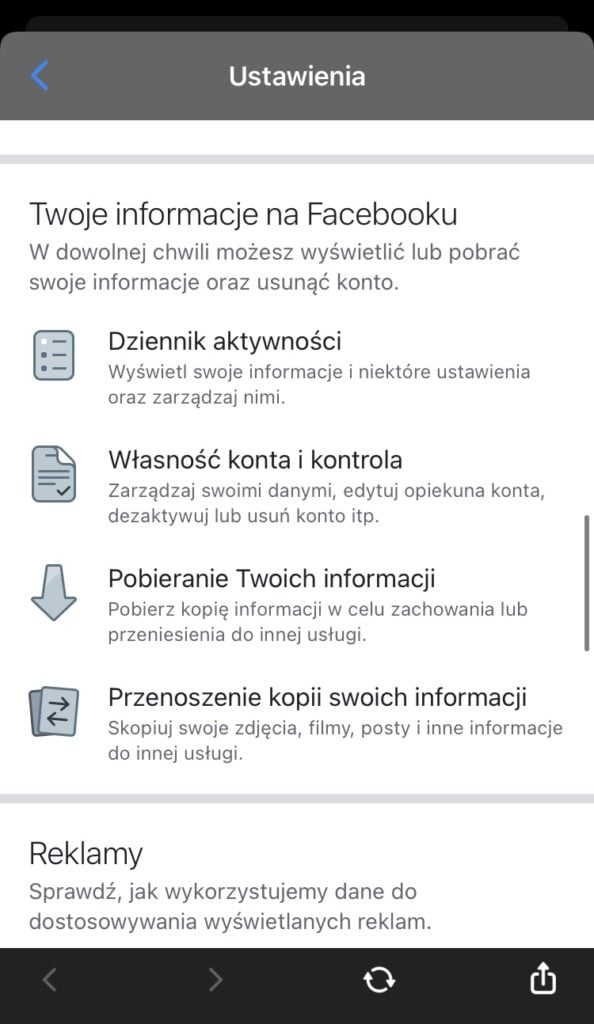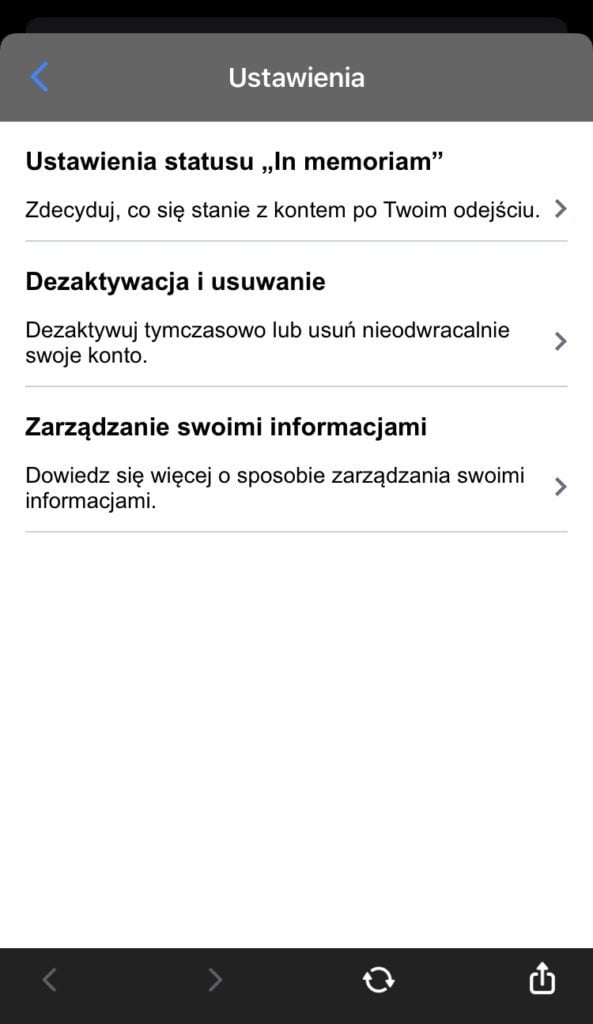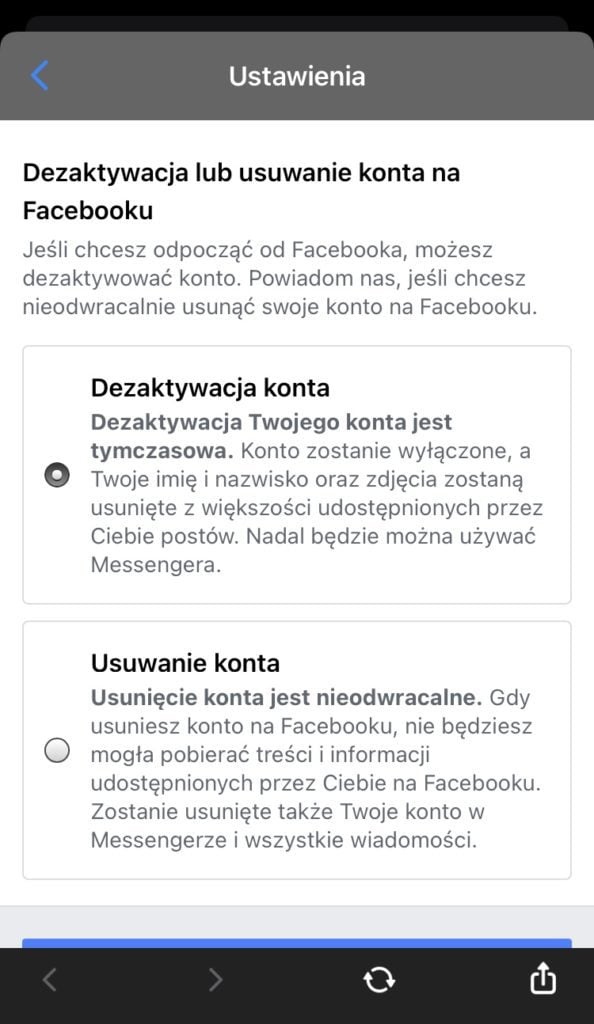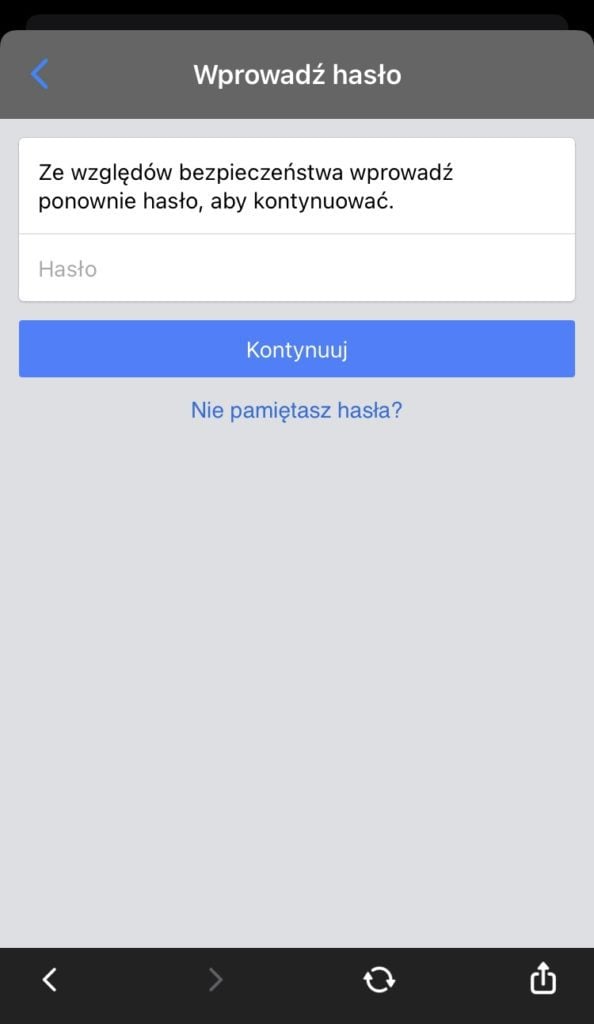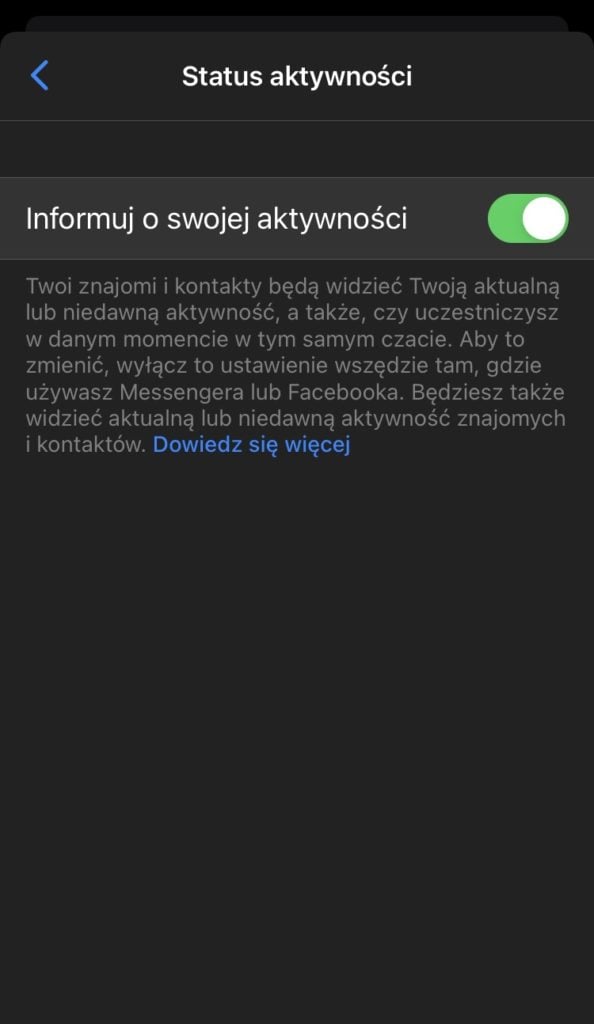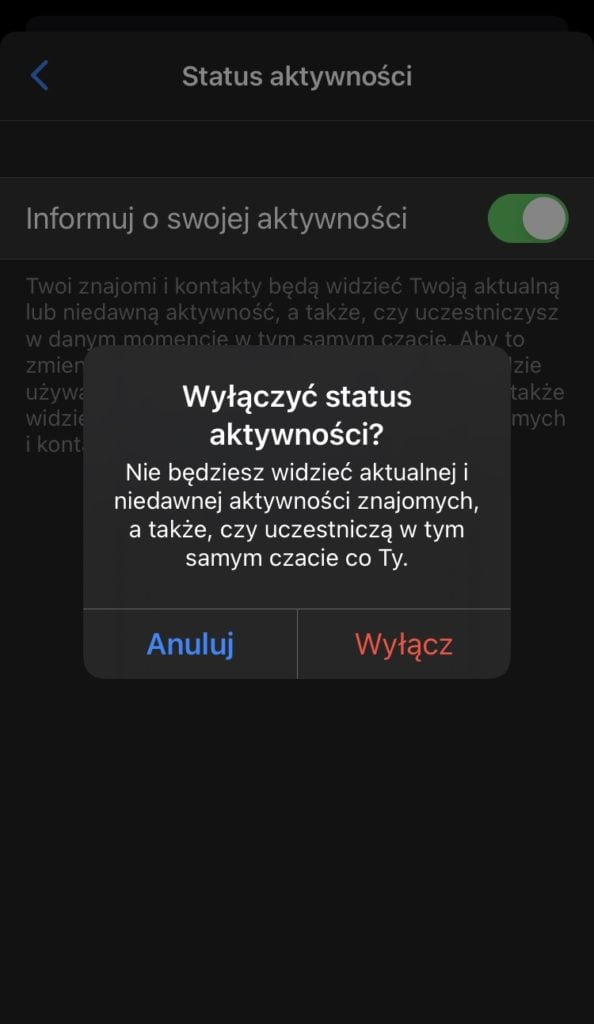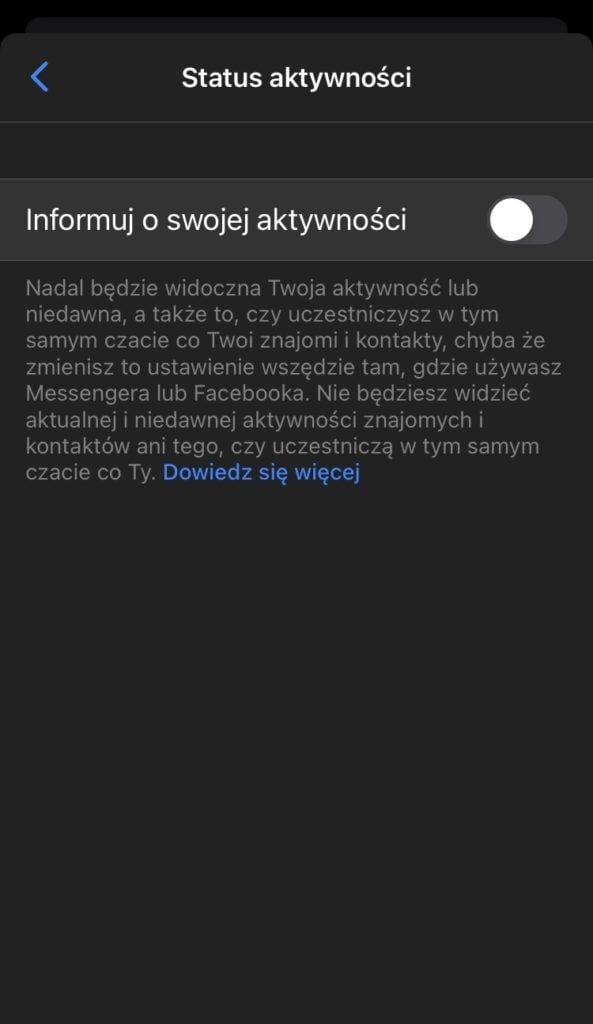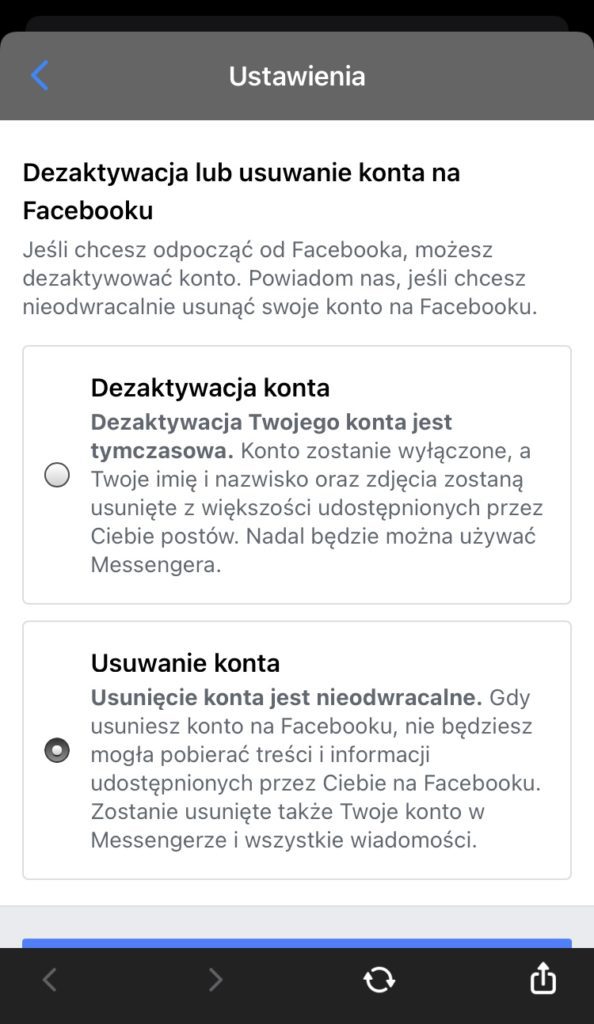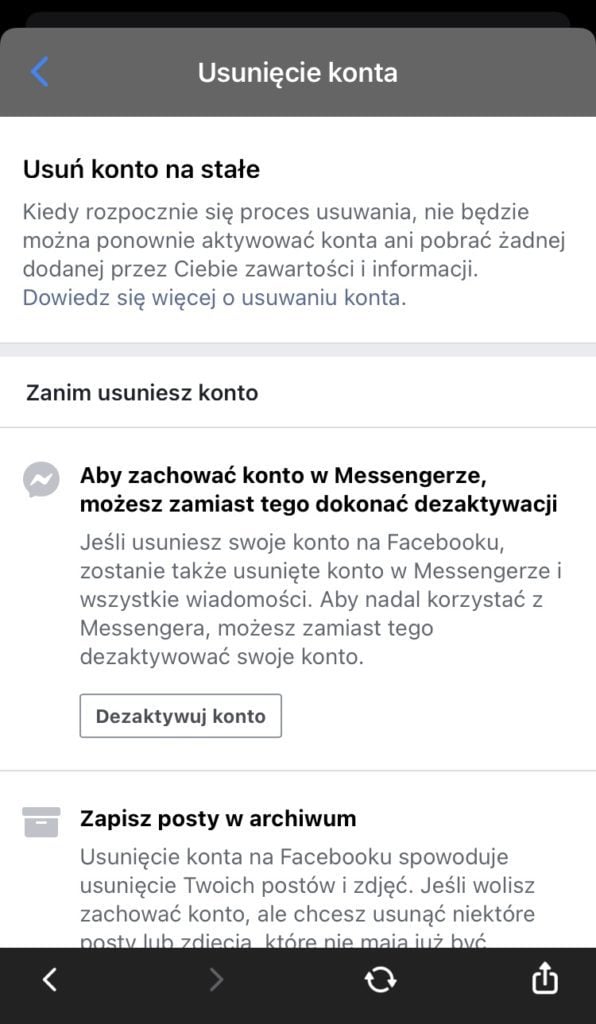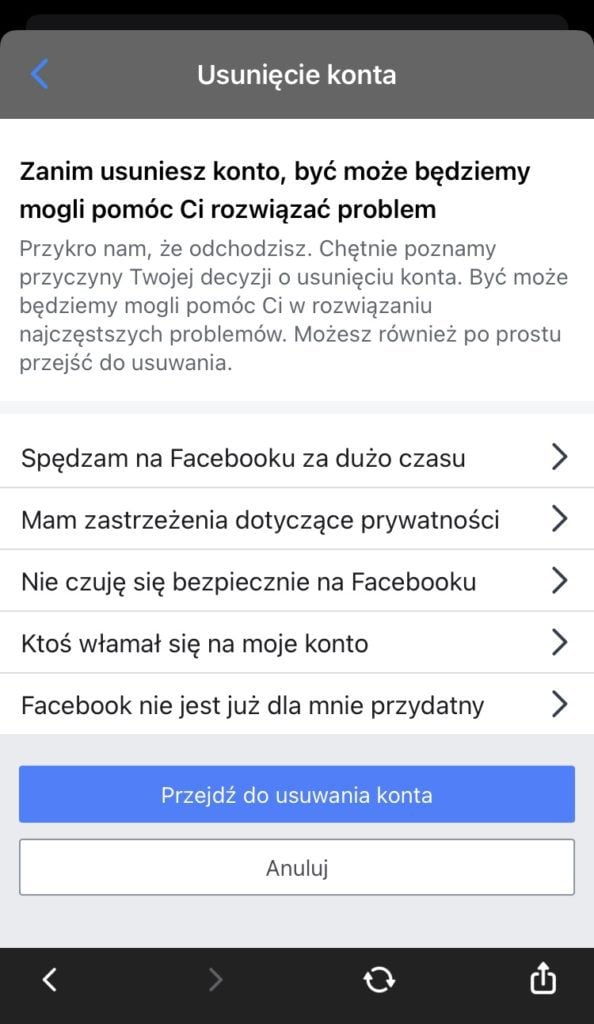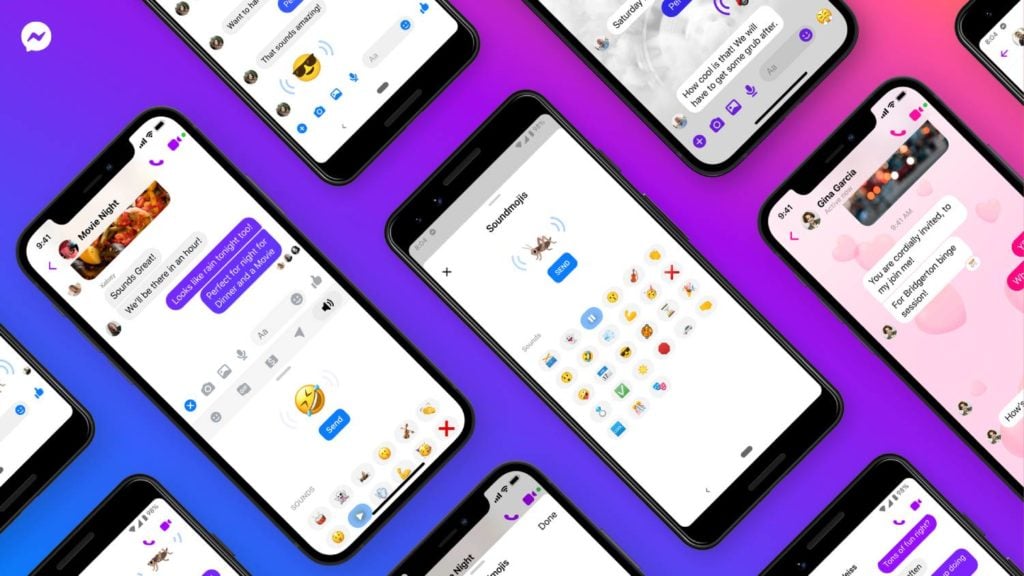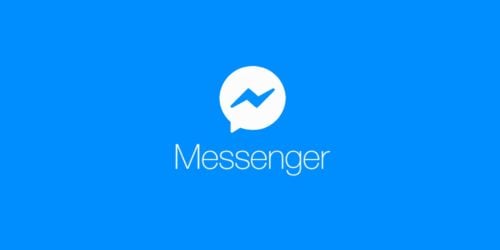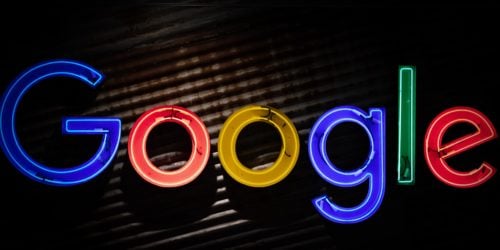Jak dezaktywować lub usunąć Messengera? Krótki poradnik
Decyzja o usunięciu Messengera to świetny krok w ochronie prywatności w mediach społecznościowych. Mimo iż jest to jedna z najpopularniejszych aplikacji do przesyłania wiadomości – poza nią istnieje mnóstwo innych komunikatorów, które gwarantują większą ochronę danych. Przed Tobą krótki poradnik jak dezaktywować lub usunąć Messengera.